Създаване и управление на шаблони за Word 2019

Научете как да създавате и управлявате шаблони за Word 2019 с нашето ръководство. Оптимизирайте документите си с персонализирани стилове.
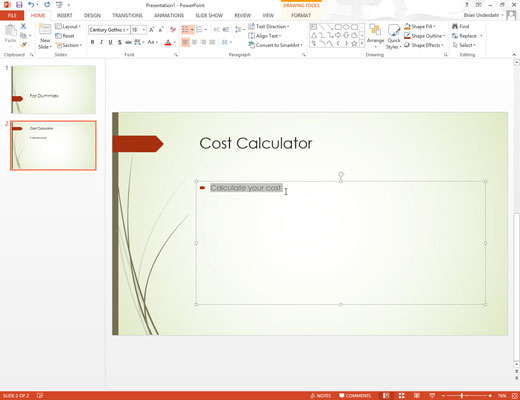
Маркирайте текста в текстово поле, което искате да превърнете в програмна хипервръзка.
Щракнете върху раздела Вмъкване.
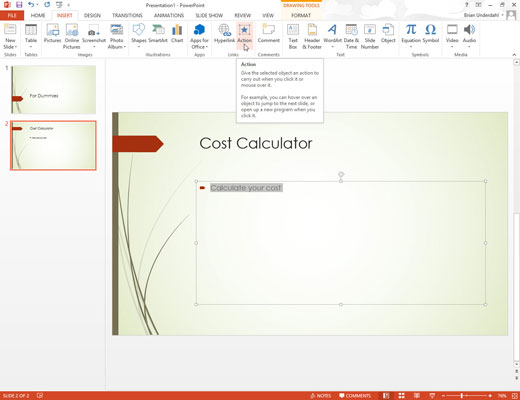
Щракнете върху иконата Действие в групата Връзки.
Появява се диалоговият прозорец Настройки за действие.
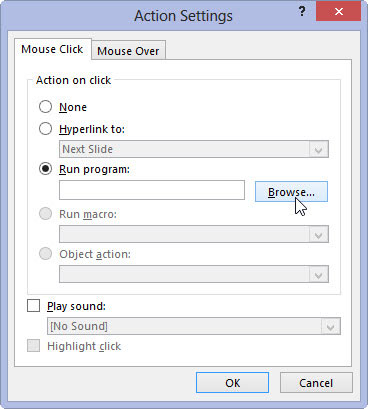
Изберете радио бутона Изпълнение на програмата и щракнете върху Преглед.
Появява се диалоговият прозорец Изберете програма за изпълнение.
Изберете радио бутона Изпълнение на програмата и щракнете върху Преглед.
Появява се диалоговият прозорец Изберете програма за изпълнение.
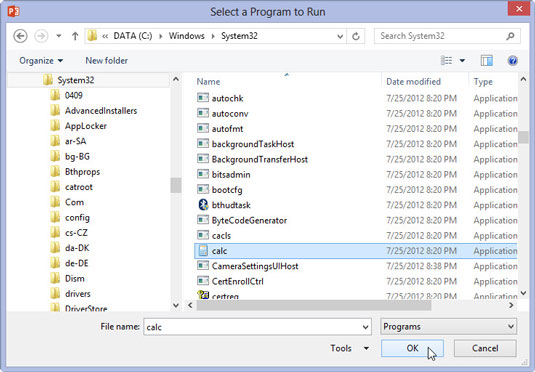
Щракнете върху програмата, която искате да стартирате.
Може да се наложи да отворите няколко папки, за да намерите програмата, която искате да стартирате.
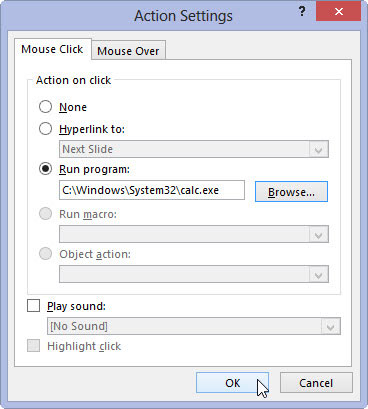
Щракнете върху програмата, която искате да стартирате, и след това щракнете върху OK.
Отново се появява диалоговият прозорец Настройки за действие.
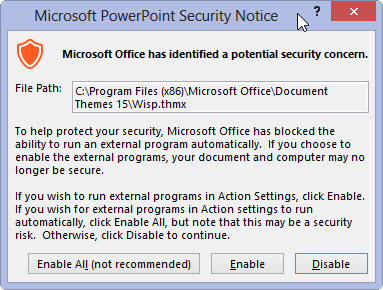
Щракнете върху OK.
Когато стартирате презентацията си и щракнете върху връзката си, за да стартирате външна програма, PowerPoint показва диалогов прозорец за известие за сигурност. Този диалогов прозорец ви дава възможност да позволите на всяка презентация да изпълнява външни програми (Разрешаване на всички), просто да оставите текущата презентация да стартира външна програма (Разрешаване) или да блокирате всички външни програми да работят изобщо (Деактивиране).
Научете как да създавате и управлявате шаблони за Word 2019 с нашето ръководство. Оптимизирайте документите си с персонализирани стилове.
Научете как да настроите отстъп на абзаци в Word 2016, за да подобрите визуалната комуникация на вашите документи.
Как да блокирам Microsoft Word да отваря файлове в режим само за четене в Windows Microsoft Word отваря файлове в режим само за четене, което прави невъзможно редактирането им? Не се притеснявайте, методите са по-долу
Как да коригирате грешки при отпечатването на неправилни документи на Microsoft Word Грешките при отпечатването на документи на Word с променени шрифтове, разхвърляни абзаци, липсващ текст или изгубено съдържание са доста чести. Въпреки това недейте
Ако сте използвали писалката или маркера, за да рисувате върху слайдовете на PowerPoint по време на презентация, можете да запазите чертежите за следващата презентация или да ги изтриете, така че следващия път, когато го покажете, да започнете с чисти слайдове на PowerPoint. Следвайте тези инструкции, за да изтриете чертежи с писалка и маркери: Изтриване на линии една в […]
Библиотеката със стилове съдържа CSS файлове, файлове с разширяем език на стиловия език (XSL) и изображения, използвани от предварително дефинирани главни страници, оформления на страници и контроли в SharePoint 2010. За да намерите CSS файлове в библиотеката със стилове на сайт за публикуване: Изберете Действия на сайта→Преглед Цялото съдържание на сайта. Появява се съдържанието на сайта. Библиотеката Style се намира в […]
Не затрупвайте аудиторията си с огромни числа. В Microsoft Excel можете да подобрите четливостта на вашите табла за управление и отчети, като форматирате числата си така, че да се показват в хиляди или милиони.
Научете как да използвате инструменти за социални мрежи на SharePoint, които позволяват на индивиди и групи да общуват, да си сътрудничат, споделят и да се свързват.
Юлианските дати често се използват в производствени среди като времеви печат и бърза справка за партиден номер. Този тип кодиране на дата позволява на търговците на дребно, потребителите и обслужващите агенти да идентифицират кога е произведен продуктът и по този начин възрастта на продукта. Юлианските дати се използват и в програмирането, военните и астрономията. Различно […]
Можете да създадете уеб приложение в Access 2016. И така, какво всъщност е уеб приложение? Е, уеб означава, че е онлайн, а приложението е просто съкращение от „приложение“. Персонализирано уеб приложение е онлайн приложение за база данни, достъпно от облака с помощта на браузър. Вие създавате и поддържате уеб приложението в настолната версия […]








